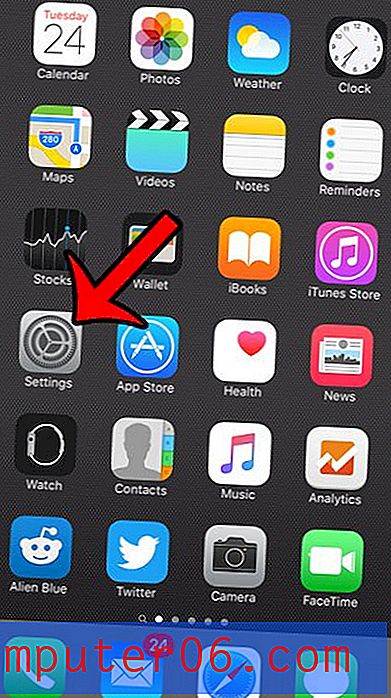Outlook 2010에서 일정을 보관하는 방법
이전 버전의 Microsoft Outlook에서는 Outlook 파일의 크기가 커짐에 따라 성능이 저하되었습니다. 결과적으로 Microsoft Outlook 2010에는 이전 전자 메일, 연락처, 메일 그룹 및 일정 항목과 같은 이전 파일을 보관하는 데 사용할 수있는 보관 기능이 있습니다.
Microsoft Outlook 2010 사용자에게는 이전 버전의 사용자와 동일한 프로그램 속도 저하가 발생하지 않지만 오늘날의 전자 메일 및 일정 사용자는 대량의 데이터를 수신 및 전송하여 Outlook PST 파일의 크기를 빠르게 늘릴 수 있습니다. 따라서 Outlook에서 파일을 이전과 같이 더 이상 보관할 필요가 없지만 파일 크기를 줄이고 전자 메일 프로그램의 성능을 향상시키는 것이 좋습니다.
Outlook 2010 일정에서 보관 도구 사용
이전 버전의 Microsoft Office 프로그램에서 설정을 수정하는 데 익숙하면 Microsoft Outlook 2010의 레이아웃과 구조가 약간 혼란 스러울 수 있습니다. 이 버전의 Outlook에서 구성 가능한 대부분의 옵션은 창의 왼쪽 상단 모서리에있는 파일 탭을 클릭하면 찾을 수 있습니다. 이 탐색 패턴은이 학습서의 목적에도 적용되므로 해당 파일 탭을 클릭하십시오. 창의 왼쪽에있는 정보 단추를 클릭하면 Outlook 2010 창의 기본 부분에 다른 옵션 세트가 표시됩니다.

창의 가운데에있는 정리 도구 단추를 클릭하면 추가 선택 세트가있는 드롭 다운 메뉴가 표시됩니다. 이 드롭 다운 메뉴 하단에서 보관 옵션을 클릭하십시오.
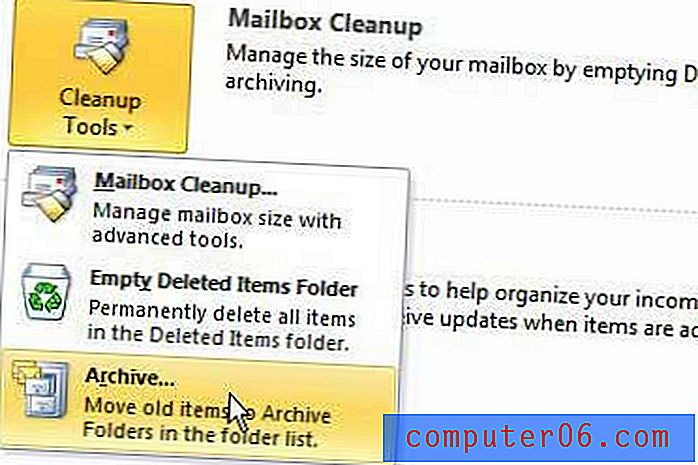
이제 보관함 창이 Outlook 2010 창 위에 열립니다. Outlook 2010 파일 전체를 보관 하려면 창 맨 위에 있는 자동 보관 설정 옵션에 따라 모든 폴더 보관을 클릭하십시오. 그러나 Outlook 2010 일정 만 보관하려면 이 폴더 및 모든 하위 폴더 보관 옵션을 선택하십시오.
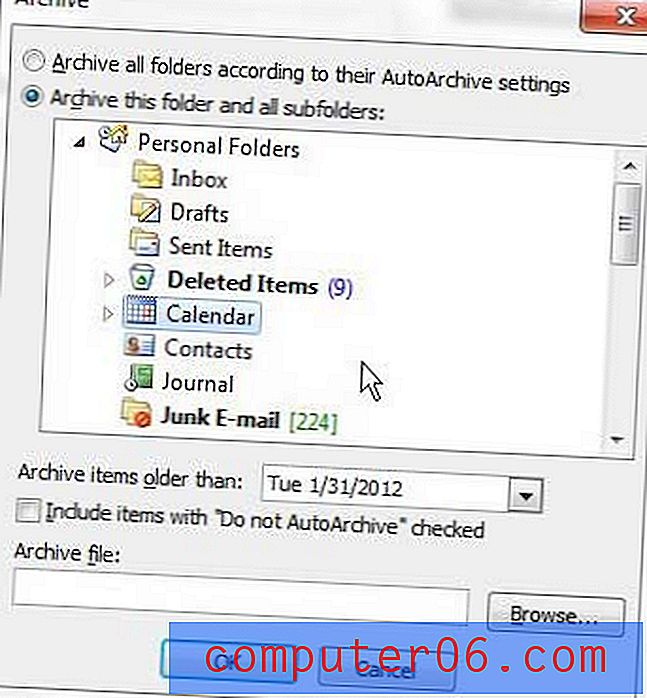
일정 옵션을 클릭하여 현재 Outlook 2010 프로필의 기본 일정을 선택합니다. 인터넷 일정과 같은 다른 일정을 보관하려면 대신 해당 옵션을 선택하십시오. 원하는 캘린더 옵션 왼쪽에 화살표가 표시되면 해당 항목에 여러 캘린더가 포함되어 있음을 의미합니다. 화살표 오른쪽에있는 옵션을 선택하면 Outlook은 해당 섹션의 모든 일정을 보관합니다.
이전 항목 보관 오른쪽의 드롭 다운 메뉴를 클릭하고 파일의 모든 항목을 보관할 날짜를 선택하여 Outlook 2010 일정 보관 설정을 마무리합니다. 확인 버튼을 클릭하여 Outlook 2010 일정 보관을 진행합니다.